系统崩溃无法开机修复方法(教你一招解决系统崩溃引起的无法开机困扰)
![]() 游客
2025-08-16 16:26
144
游客
2025-08-16 16:26
144
在使用电脑的过程中,我们有时会遭遇系统崩溃导致无法开机的问题,这给我们的工作和生活带来了很大的困扰。本文将详细介绍一些常用的系统崩溃修复方法,希望能够帮助大家解决这一问题。

一、重启电脑进入安全模式
二、使用系统恢复功能进行修复
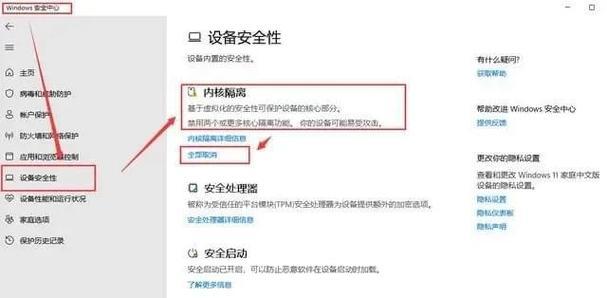
三、使用系统还原功能恢复到上一个稳定状态
四、检查硬件设备是否正常
五、更新或重新安装驱动程序

六、运行病毒扫描程序清意软件
七、修复损坏的系统文件
八、使用修复工具修复引导问题
九、检查电源供应是否正常
十、查看并修复硬盘错误
十一、清理系统垃圾文件和临时文件
十二、升级操作系统到最新版本
十三、备份重要数据并重新安装操作系统
十四、咨询专业技术支持人员的帮助
十五、保持系统更新和定期维护
一:重启电脑进入安全模式
按下电脑开机键后,重复按下F8键,进入高级启动选项菜单,在菜单中选择“安全模式”并回车,等待系统进入安全模式。
二:使用系统恢复功能进行修复
如果你之前曾为系统创建了还原点,你可以选择使用系统恢复功能。进入安全模式后,点击“开始”按钮,搜索并打开“系统还原”,选择一个可用的还原点进行恢复。
三:使用系统还原功能恢复到上一个稳定状态
类似于系统恢复功能,系统还原功能可以将系统恢复到以前的一个稳定状态。同样进入安全模式后,点击“开始”按钮,搜索并打开“系统还原”,选择最近的一个稳定的还原点进行恢复。
四:检查硬件设备是否正常
系统崩溃有可能是由于硬件设备故障引起的。检查电脑的硬件设备是否有异常,例如插拔不牢固的内存条、损坏的硬盘等,并及时更换或修复。
五:更新或重新安装驱动程序
过时或不兼容的驱动程序也可能引发系统崩溃。检查电脑的设备管理器,找到有黄色感叹号或问号的设备,右键点击并选择“更新驱动程序”或“卸载驱动程序”,然后重新安装最新版本的驱动程序。
六:运行病毒扫描程序清意软件
有时候,系统崩溃是由于恶意软件感染引起的。使用可靠的杀毒软件运行全面扫描,清除系统中的恶意软件。
七:修复损坏的系统文件
损坏的系统文件可能会导致系统崩溃无法开机。运行系统自带的SFC(SystemFileChecker)工具进行系统文件修复,或者使用第三方的系统修复工具。
八:使用修复工具修复引导问题
引导问题也可能导致系统无法正常开机。使用修复工具如WindowsPE或第三方引导修复软件,修复引导问题以使系统能够正常启动。
九:检查电源供应是否正常
不稳定的电源供应也可能导致系统崩溃。检查电源线是否连接牢固,尝试更换电源线或者插座。
十:查看并修复硬盘错误
硬盘错误可能会导致系统无法正常启动。使用磁盘检查工具如Windows自带的CHKDSK命令,检查硬盘并修复错误。
十一:清理系统垃圾文件和临时文件
系统垃圾文件和临时文件过多可能导致系统负荷过重而崩溃。使用系统清理工具如DiskCleanup,清理系统垃圾和临时文件。
十二:升级操作系统到最新版本
操作系统的漏洞和问题可能会导致系统崩溃。及时更新操作系统的补丁和安全更新,或者考虑升级到最新版本。
十三:备份重要数据并重新安装操作系统
如果其他方法无法解决问题,最后的手段是备份重要数据,并重新安装操作系统。
十四:咨询专业技术支持人员的帮助
如果你不确定如何修复系统崩溃问题,可以咨询专业技术支持人员的帮助,他们会根据具体情况提供专业的解决方案。
十五:保持系统更新和定期维护
为了避免系统崩溃问题的发生,保持操作系统的更新和定期进行系统维护是非常重要的,这样可以确保系统的稳定性和安全性。
系统崩溃导致无法开机是一个常见的问题,但通过一些简单的修复方法,我们可以解决这个问题。重启电脑进入安全模式、使用系统恢复功能和还原功能、检查硬件设备、更新驱动程序、运行病毒扫描程序、修复系统文件等方法都可以尝试。如果问题依然存在,考虑备份重要数据并重新安装操作系统,或者寻求专业技术支持的帮助。保持系统更新和定期维护也是预防系统崩溃的重要措施。希望本文能够帮助到遇到这一问题的读者们。
转载请注明来自数码俱乐部,本文标题:《系统崩溃无法开机修复方法(教你一招解决系统崩溃引起的无法开机困扰)》
标签:系统崩溃修复
- 最近发表
-
- 解决Win7配置更新100%不动的问题(如何解决Win7系统更新卡在100%的困扰)
- 相机数据的删除与保护方法(保护相机数据的关键措施及应用场景)
- 电脑重置错误的原因及解决方法(重新启动计算机后出现错误提示,如何解决?)
- 教你如何使用U盘安装系统(简明易懂的笔记本U盘装系统教程)
- 无线桥接路由器教程(轻松搭建无线网络桥接,实现高效传输与扩展覆盖)
- 系统崩溃无法开机修复方法(教你一招解决系统崩溃引起的无法开机困扰)
- 电脑上显示未知错误怎么办?(解决方法大揭秘!)
- 电脑启动错误0xc0000225的解决方法(解决电脑启动错误0xc0000225,让电脑恢复正常运行)
- mentest教程
- 如何有效清除电脑密码错误(忘记密码怎么办?教你几招清除电脑密码错误的方法)
- 标签列表

